Klausimas
Problema: Kaip ištaisyti SoundMixer.exe klaidą sistemoje Windows?
Sveiki visi. Turiu erzinančią klaidą, kuri atsiranda paleidžiant arba bandant paleisti komandų eilutę kaip administratorius. Klaida praneša apie Soundmixer.exe failo klaidą.
Jis pradėjo rodytis iškart įdiegus „Autodesk“ programų tvarkyklę, todėl manau, kad programa kažką sugadino. Nerandu pamokos, kaip ją ištaisyti, tai gal galėtumėte man padėti?
Išspręstas atsakymas
Per pastarąsias kelias savaites „Windows 10“ vartotojai sukūrė keletą gijų, pranešančių apie Soundmixer.exe klaidą. Klaida rodo, kad trūksta failo soundmixer.exe arba jis sugadintas arba neteisingas failo pavadinimas.
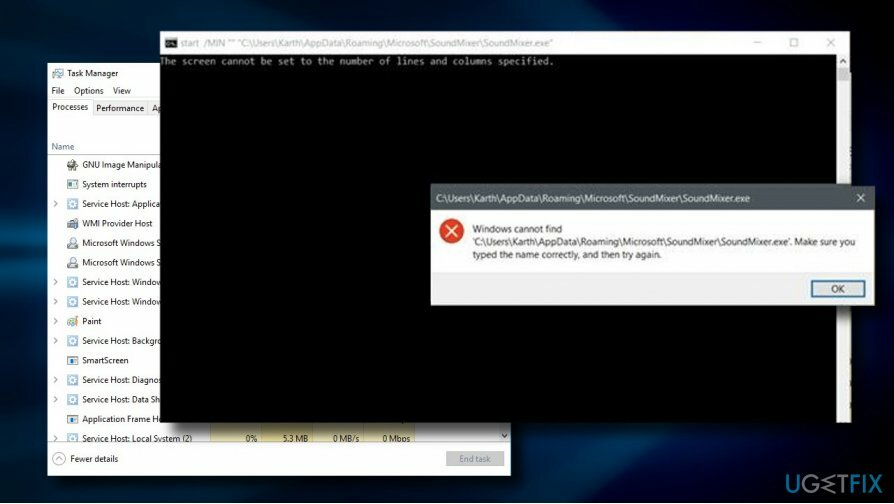
Klaida pasirodo paleidžiant „Windows 10“.[1] arba bandydami paleisti „Windows“ komandų eilutę kaip administratorių. Pastaruoju atveju klaidos iššokantis langas daug nenurodo apie problemą, išskyrus tai, kad pateikiamas visas failo vietos kelias ir reikia nurodyti failo pavadinimą.
Tiesą sakant, Soundmixer.exe taip pat galima rasti kaip smvss.exe arba Sound Mixer. Kibernetinio saugumo ekspertai jį jau įtraukė į potencialiai nepageidaujamų programų (PUP) sąrašą ir rekomenduoja jo vengti. SoundMixer virusą ir jo komponentus dažniausiai prideda DEDLER-G TROJAN.[2]
Problema ta, kad antivirusinė programinė įranga dažnai neatpažįsta problemos. Daugumoje paveiktų kompiuterių buvo naudojama McAfee antivirusinė programa.[3] „McAfee“ aptiko nepageidaujamą soundmixer.exe failą ir įtraukė jį į karantinuotų failų sąrašą. Tačiau net jei antivirusinė programa ištrina failą soundmixer.exe, kiti kenkėjiškos programos komponentai lieka nepažeisti.
Dėl to, pašalinus soundmixer.exe failą, paleidžiant pasirodo iššokantis klaidos langas, nurodantis, kad trūksta .exe failo. Taip yra todėl, kad kenkėjiška programa suaktyvinama paleidžiant „Windows“, o suaktyvinimas nepavyksta be vienos iš sudedamųjų dalių.
Soundmixer.exe klaidos taisymas sistemoje „Windows 10“.
Norėdami taisyti sugadintą sistemą, turite įsigyti licencijuotą versiją Reimage Reimage.
Jei jūsų kompiuteryje pasirodo Soundmixer.exe klaida, nedelsdami paleiskite nuskaitymą naudodami profesionalią kenkėjiškų programų programą. Taip yra todėl, kad problema yra ne trūkstami SoundMixer failai, o galimai nepageidaujamos programos buvimas jūsų kompiuteryje.
Jei dabartinė antivirusinė programa neatpažįsta kenkėjiškos programos arba neįtraukia į karantiną,[4] labai rekomenduojame naudoti Reimage„Mac“ skalbimo mašina X9 arba veikia Windows Defender neprisijungus.
Paleiskite „Windows Defender“ neprisijungę
Norėdami taisyti sugadintą sistemą, turite įsigyti licencijuotą versiją Reimage Reimage.
Jei Reimage ir kitus įrankius blokuoja kenkėjiška programa jūsų kompiuteryje arba nepavyksta pašalinti kenkėjų, rekomenduojame paleisti Windows Defender neprisijungus. Pirmiausia išsaugokite visus nebaigtus darbus ir uždarykite šiuo metu veikiančias programas. Baigę atlikite šiuos veiksmus:
- Paspauskite „Windows“ klavišas + I ir atidaryti Atnaujinimas ir sauga skyrius.
- Pasirinkite Windows Defender iš kairiosios srities ir spustelėkite Nuskaityti neprisijungus.
Gilus nuskaitymas naudojant „Windows Defender“ neprisijungus paprastai trunka iki 15 minučių. Ištrinkite visus aptiktus potencialiai nepageidaujamus failus. Jei naujinimo ir saugos skyriuje nepateikiamas „Windows Defender“ nuskaitymas neprisijungus, pabandykite atlikti šiuos veiksmus:
- Raskite nemokamą kompaktinį diską, USB arba kitą nešiojamą duomenų saugojimo įrenginį. Atsisiųskite ir paleiskite „Windows Defender Online“ (32 bitų versija arba 64 bitų versija). Įrankis padės sukurti išimamą laikmeną.
- Iš naujo paleiskite kompiuterį naudodami „Windows Defender Offline“ laikmeną ir patikrinkite, ar kompiuteryje nėra kenkėjiškų ir šnipinėjimo programų.
- Pašalinkite aptiktą programinę įrangą iš sistemos.
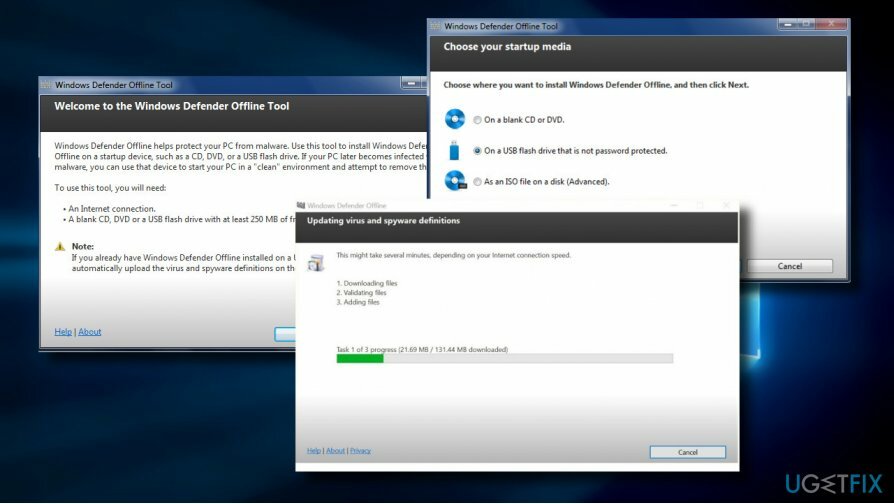
Paleiskite „Windows“ registro rengyklę
Norėdami taisyti sugadintą sistemą, turite įsigyti licencijuotą versiją Reimage Reimage.
Jei apsaugos nuo kenkėjiškų programų nepavyksta ištaisyti klaidos, atlikite šiuos veiksmus:
- Paspauskite „Windows“ klavišas + R, tipas %programos duomenys% bėgime ir paspauskite Įeikite.
- Atviras Microsoft aplankas ir suraskite SoundMixer aplanką.
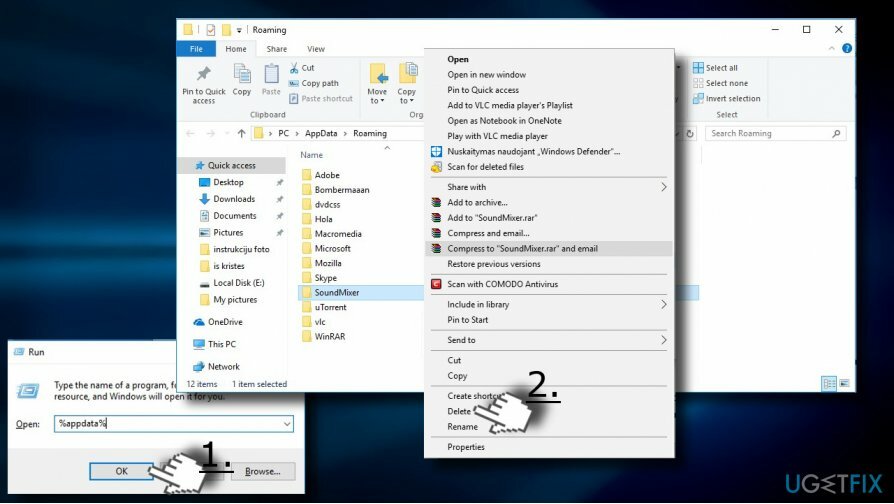
- Po to paspauskite „Windows“ klavišas + R kad atidarytumėte paleiskite dar kartą ir įveskite regedit.
- Paspauskite Įeikite atidaryti „Windows“ registro rengyklė.
- Raskite registro įrašą, paminėtą OP ([HKEY_CURRENT_USER\\Software\\Microsoft\\Command Processor]) ir pašalinkite.
- Dabar eikite į ([HKEY_CURRENT_USER\\Software\\Microsoft\\WindowsNT\\CurrentVersion\\Winlogon] katalogą ir atidarykite Winlogon registro įrašas.
- Patikrink apvalkalas antrinį raktą ir pakeiskite jo reikšmę į explorer.exe.
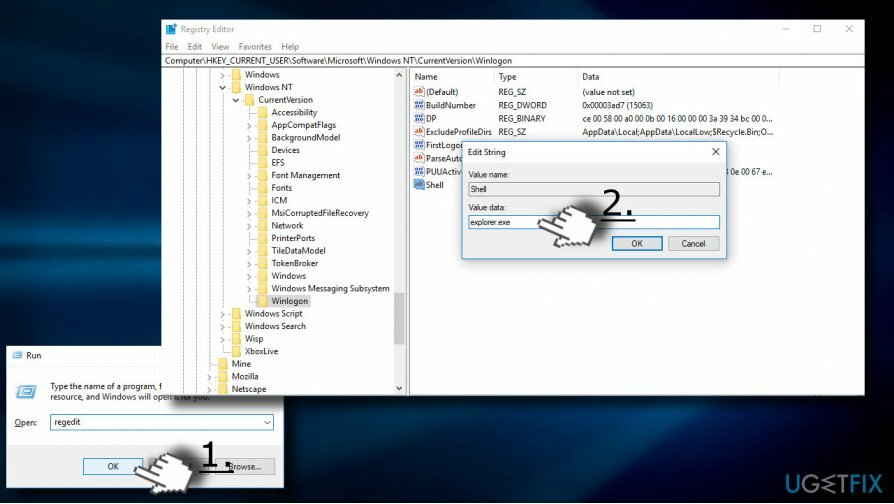
- Galiausiai uždarykite „Windows“ registro rengyklę ir iš naujo paleiskite sistemą.
Automatiškai ištaisykite klaidas
ugetfix.com komanda stengiasi padaryti viską, kad padėtų vartotojams rasti geriausius sprendimus, kaip pašalinti klaidas. Jei nenorite kovoti su rankinio taisymo būdais, naudokite automatinę programinę įrangą. Visi rekomenduojami produktai buvo išbandyti ir patvirtinti mūsų profesionalų. Įrankiai, kuriuos galite naudoti klaidą ištaisyti, išvardyti toliau:
Pasiūlyti
daryk tai dabar!
Atsisiųskite „Fix“.Laimė
Garantija
daryk tai dabar!
Atsisiųskite „Fix“.Laimė
Garantija
Jei nepavyko ištaisyti klaidos naudojant Reimage, kreipkitės pagalbos į mūsų palaikymo komandą. Praneškite mums visą informaciją, kurią, jūsų manymu, turėtume žinoti apie jūsų problemą.
Šiame patentuotame taisymo procese naudojama 25 milijonų komponentų duomenų bazė, kuri gali pakeisti bet kokį pažeistą ar trūkstamą failą vartotojo kompiuteryje.
Norėdami taisyti sugadintą sistemą, turite įsigyti licencijuotą versiją Reimage kenkėjiškų programų pašalinimo įrankis.

VPN yra labai svarbus, kai kalbama apie vartotojo privatumas. Interneto stebėjimo priemones, pvz., slapukus, gali naudoti ne tik socialinės žiniasklaidos platformos ir kitos svetainės, bet ir jūsų interneto paslaugų teikėjas bei vyriausybė. Net jei taikote pačius saugiausius nustatymus naudodami žiniatinklio naršyklę, vis tiek galite būti stebimi naudojant programas, kurios yra prijungtos prie interneto. Be to, į privatumą orientuotos naršyklės, tokios kaip Tor, nėra optimalus pasirinkimas dėl sumažėjusio ryšio greičio. Geriausias sprendimas jūsų galutiniam privatumui yra Privati interneto prieiga – būkite anonimiški ir saugūs internete.
Duomenų atkūrimo programinė įranga yra viena iš galimybių, galinčių jums padėti atkurti failus. Ištrynus failą, jis neišnyksta – jis lieka jūsų sistemoje tol, kol ant jo nebus įrašyti nauji duomenys. Data Recovery Pro yra atkūrimo programinė įranga, kuri ieško ištrintų failų darbo kopijų standžiajame diske. Naudodami įrankį galite išvengti vertingų dokumentų, mokyklos darbų, asmeninių nuotraukų ir kitų svarbių failų praradimo.